Muy pocas cosas son más molestas, en un ordenador o cualquier otro dispositivo multimedia, que tener una mala experiencia de audio. Sin embargo, en ocasiones suele ocurrir en las computadoras, que, aunque ya has aumentado su nivel todo lo posible, pero aún así escuches demasiado bajo. Por suerte, existen una serie de soluciones que podemos intentar. A tales fines, a continuación te mostramos cómo subir el volumen máximo en Windows 10.
Por supuesto, sabemos que la primera prueba será la de llevar al límite la capacidad de volumen tanto de los altavoces como de la propia máquina. No obstante, puede que incluso eso no sea suficiente en ocasiones, y todo siga escuchándose demasiado bajo. Aquí van algunos ensayos que deberías tener en cuenta para sortear este obstáculo.
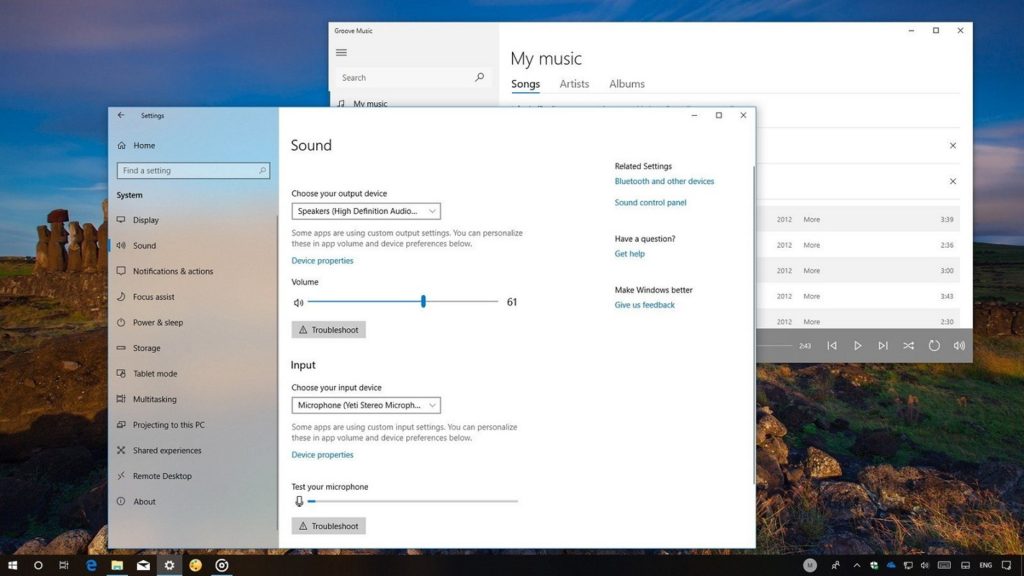
5 trucos para ganar volumen máximo en Windows 10
Verificar el software de reproducción de video
Lo más sencillo, siempre, será verificar el funcionamiento del software de reproducción de vídeo. Esto se debe a que ciertos reproductores de vídeos pueden tener la opción de aumentar el volumen. Si sueles reproducir desde VLC y se te queda un poco corto el volumen que trae por defecto, el mismo reproductor integrado te permitirá subirlo.
Incluso, aunque de forma predeterminada, VLC sólo alcanza el 125% de volumen en el control deslizante en la esquina inferior derecha, puedes seguir ganando margen desde Herramientas, Preferencias, Interfaces principales.
Te en cuenta, eso sí, que al ganar volumen de esta manera sufrirás una distorsión progresiva sobre el audio.
Analizar los niveles de softwares individuales
Si la barra de sonido de todas las apps tiene un buen nivel de volumen, es posible que el nivel de esa aplicación en particular sea bajo. Puedes chequearlo rápidamente desde el apartado de «Abrir mezclador de volumen».
Tienes que pasar por todas las aplicaciones para ver cuál es la escala de volumen asignada a cada una de ellas. Deberías asegurarte de que la aplicación tenga un nivel óptimo, o al menos acorde a las demás apps.
Ajustar la opción de bajar el volumen durante una llamada de voz
Si todo suena bien durante el uso regular pero cae abruptamente cuando estás en una llamada de voz, probablemente tengas la opción de comunicación configurada para bajar el volumen durante una llamada de voz.
Al respecto, te dejamos este tutorial sobre cómo evitar que Windows baje el volumen de audio en llamada.
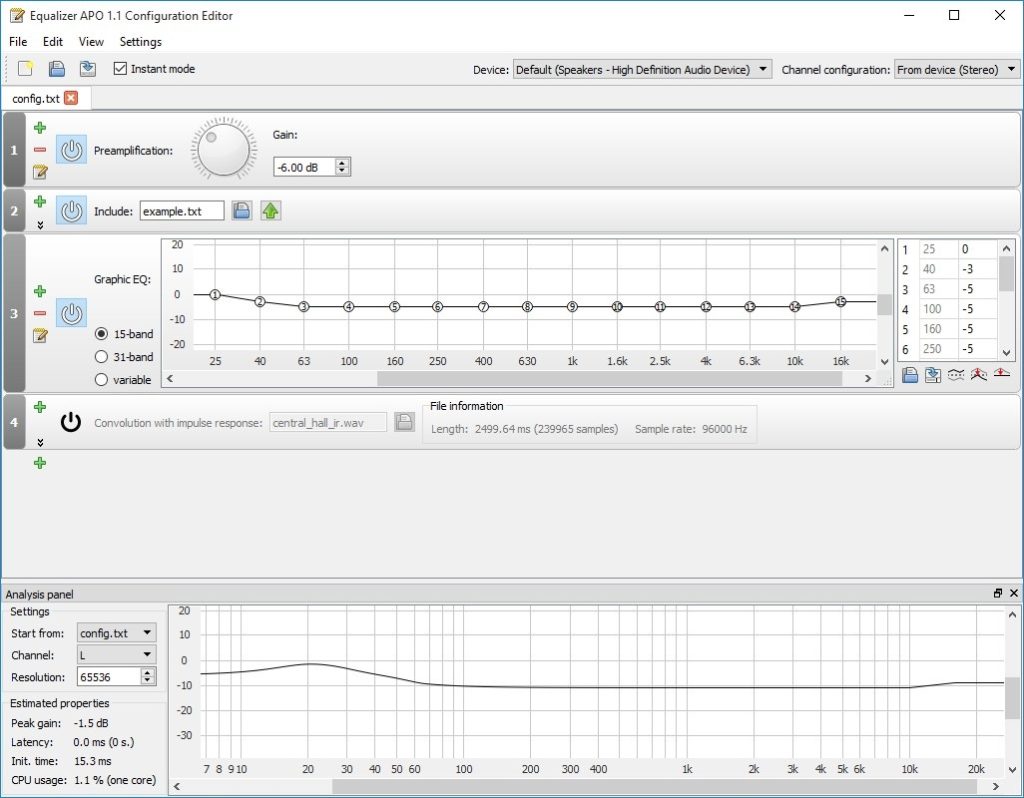
Aprovechar las mejoras de audio de Windows 10
Claro, siempre puedes sacar provecho de las mejoras de audio en Windows 10 para aumentar tus niveles de sonido.
Para hacer esto, haz click derecho en los controles de audio de la Barra de herramientas y entra en Abrir mezclador de volumen. Acto seguido, ve al dispositivo que estás escuchando en ese momento y busca una configuración más acorde a tus necesidades en ese momento. Windows ha dado un sustancial paso adelante en este sentido.
Utilizar Equalizer APO
Equalizer APO es un software gratuito y de código abierto que te brinda un control extremadamente preciso sobre la configuración de audio de tu ordenador. Con él puedes hacer muchas cosas, pero centrémonos en lo importante.
Una vez que hayas instalado Equalizer APO desde este enlace, tienes que ir a la configuración del programa, seleccionar el dispositivo de salida de audio, como tus altavoces o cascos, y establecer Preamplificador: +10 dB.
Si nada de lo anterior ha funcionado, es probable que esto te de una mano.
Si este artículo te ha gustado, seguro querrás conocer varios otros programas para aumentar el sonido en Windows.


¿Tienes alguna pregunta o problema relacionado con el tema del artículo? Queremos ayudarte.
Deja un comentario con tu problema o pregunta. Leemos y respondemos todos los comentarios, aunque a veces podamos tardar un poco debido al volumen que recibimos. Además, si tu consulta inspira la escritura de un artículo, te notificaremos por email cuando lo publiquemos.
*Moderamos los comentarios para evitar spam.
¡Gracias por enriquecer nuestra comunidad con tu participación!